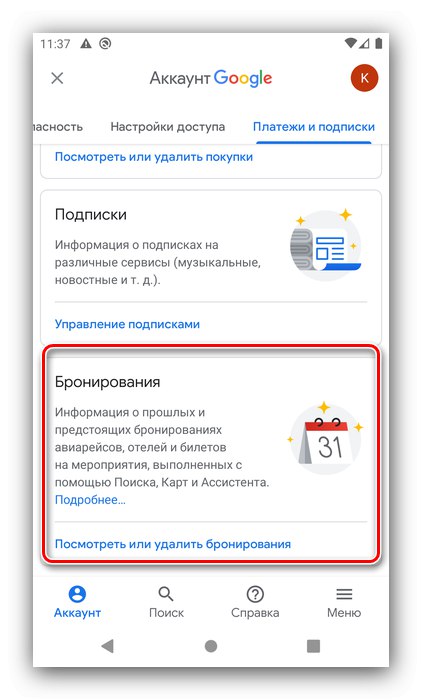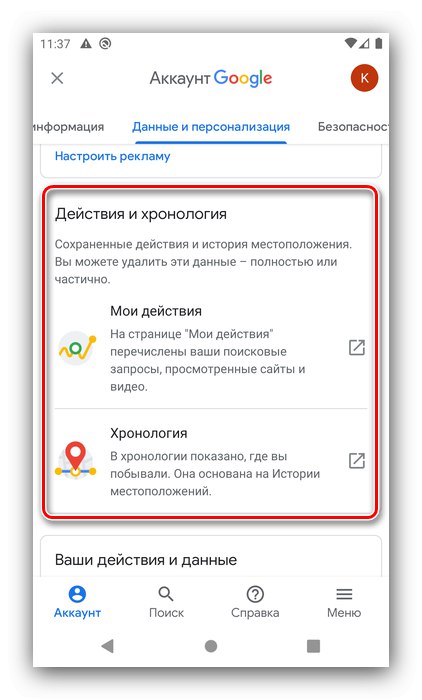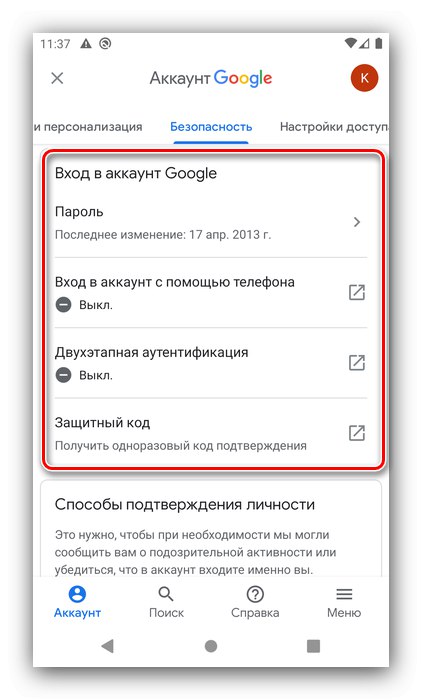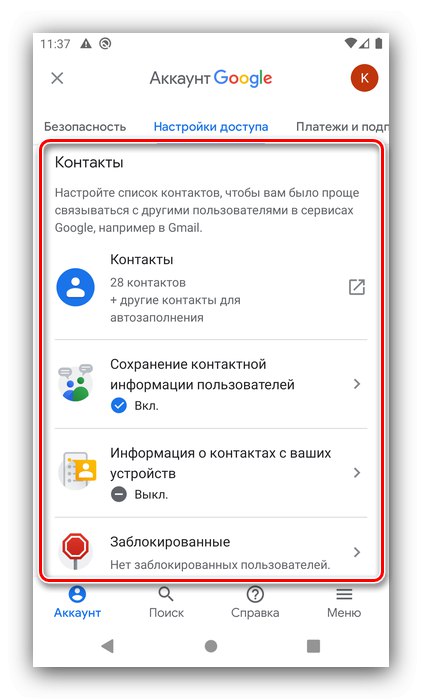Pristup postavkama
Do potrebnih parametara možete doći na sljedeći način:
- Otkriti "Postavke" – "Google".
- Zatim dodirnite vezu "Upravljanje računom".
- Otvorit će se alat za postavke Google računa.
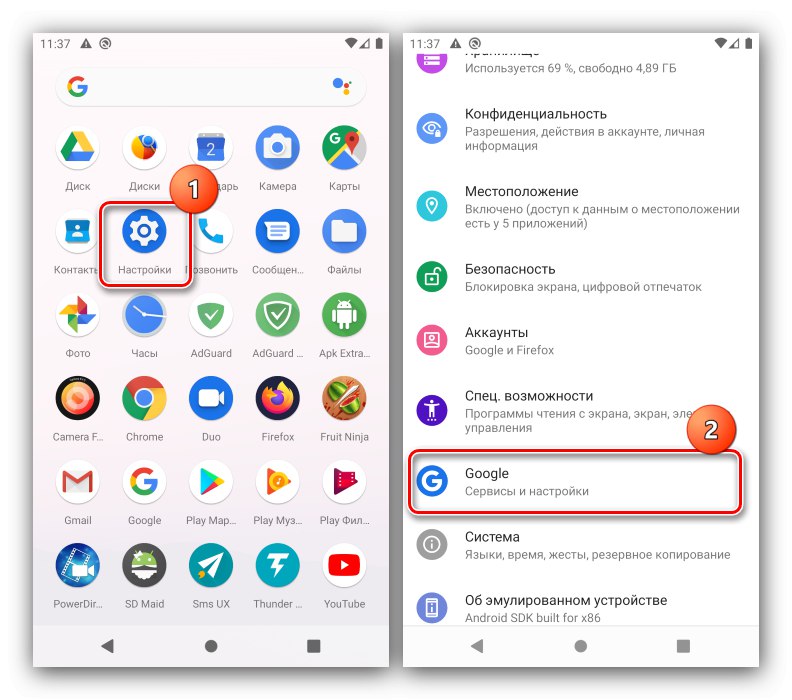
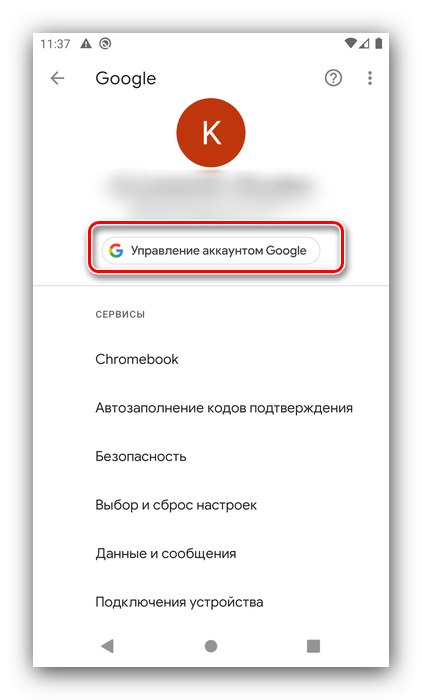
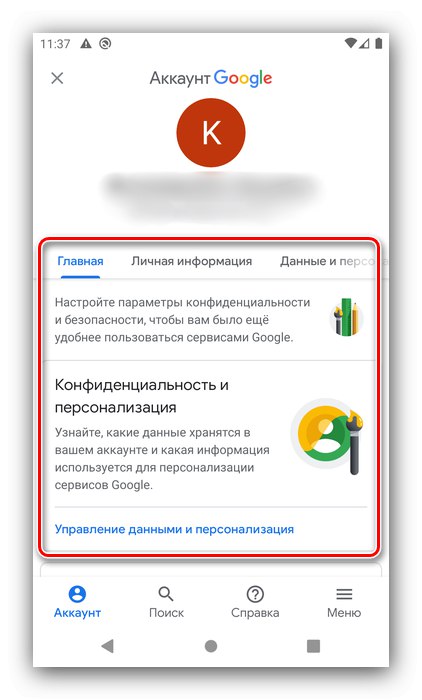
osnovne postavke
Dostupne opcije grupirane su u nekoliko kartica. Razmotrimo koje su postavke ovdje smještene.
"Dom"
Na kartici se nalaze glavni parametri koji korisnika mogu zanimati "Dom".
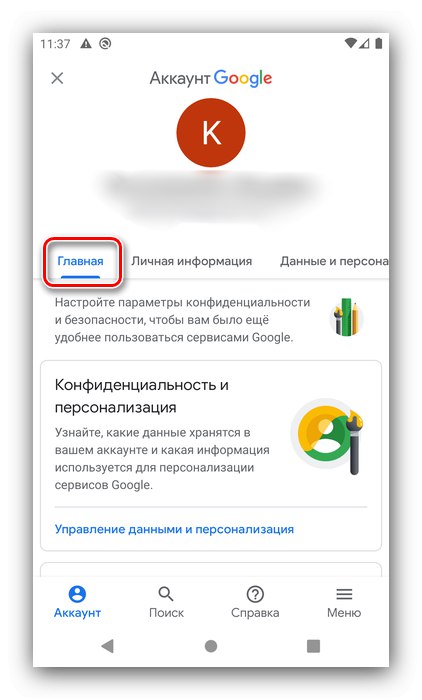
Opcije koje su ovdje duplikati su onih u nastavku, pa ćemo ih razmotriti u odgovarajućim odjeljcima ovog članka.
"Osobne informacije"
Jedna od najvažnijih skupina parametara odnosi se na osobne podatke označene na računu.
- U bloku "Profil" navedeni su osobni podaci kao što su datum rođenja, korisničko ime i lozinka. Podrazumijeva se da se ove informacije mogu mijenjati.
- Odjeljak "Kontakt detalji" sadrži poštanske sandučiće i brojeve telefona koji su povezani s računom.
- Postavke predmeta "Pristup podacima o vama" odgovorni su za prikazivanje osobnih podataka drugim korisnicima - na primjer, u podacima vašeg YouTube kanala ili prilikom pregleda e-pošte. Ovdje možete odabrati koje ćete podatke prikazivati, a koje ne.

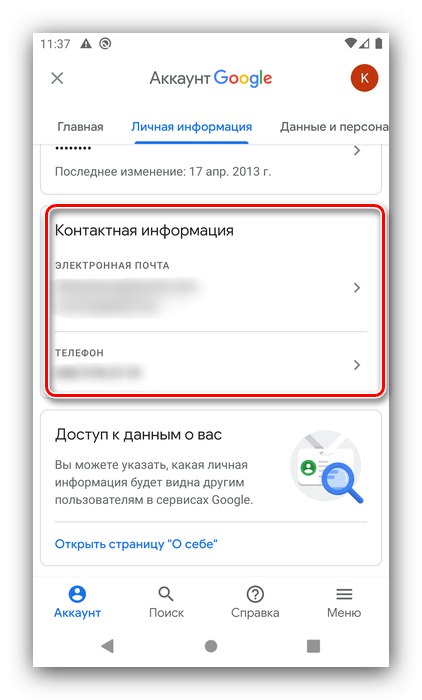
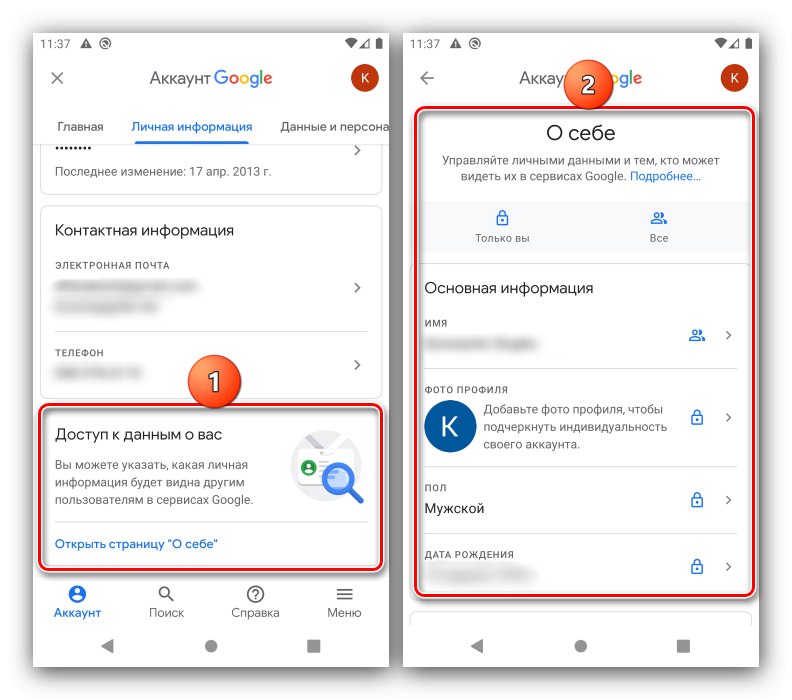
"Podaci i personalizacija"
Ova stranica omogućuje pristup postavkama personalizacije i privatnosti.
- Odavde možete konfigurirati postavke za održavanje sigurnosti podataka ako to niste učinili prilikom prvog postavljanja računa.
- S pravom "Praćenje aktivnosti" Grupirane opcije za spremanje povijesti lokacija, internetskog pretraživanja i YouTubea. Svaka se opcija može zasebno isključiti ili uključiti.
- Uz odlomak "Prilagođavanje oglašavanja" sve je također jasno - odavde možete upravljati identifikatorom oglašavanja povezanim s računom.
- Parametri bloka "Akcije i kronologija" djelomično dupliciraju mogućnosti praćenja aktivnosti, naime, otvaraju web verziju postavki računa i pružaju korisniku pristup spremljenoj povijesti zahtjeva i kretanja, ako je ova funkcija omogućena.
![Koraci i vremenska crta za postavljanje Google računa na Androidu]()
Pročitajte također: Kako očistiti povijest preglednika na telefonu
- Skupina "Vaše radnje i podaci" odgovoran je za podatke dane u Googleovim uslugama ili aplikacijama, kao što su Kalendar, klijent e-pošte itd.
- Iz naslova odjeljka "Pohrana diska" postaje jasno da ove opcije nude upravljanje podacima na Google vožnja... Kada dodirnete ovaj element, otvara se klijentska aplikacija.
- Skupina Preuzimanje, brisanje i zakazivanje jedan od najvažnijih na dotičnoj stranici, budući da odavde možete napraviti sigurnosnu kopiju svih podataka povezanih s računom, postaviti automatsko brisanje ako račun već duže vrijeme nije korišten, a također ga u potpunosti izbrisati iz usluge.
- "Opće postavke web sučelja" tiče se ponašanja i izgleda upravitelja postavki računa. Dostupne su promjene jezika, opcije pristupačnosti za korisnike s posebnim potrebama i postavke sigurnog pretraživanja.
- Stavak "Rezervacija" nudi korisniku upravljanje rezerviranim kartama za putovanja ili događanja, kao i mjestima u hotelima izrađenim pomoću Googleovih usluga.
- Posljednja opcija u ovoj kategoriji, "Personalizacija za posao", usmjeren je na korisnike koji svoje poslovanje vode putem Googleovih rješenja - njegovo uključivanje omogućit će vam primanje ponuda od usluge.
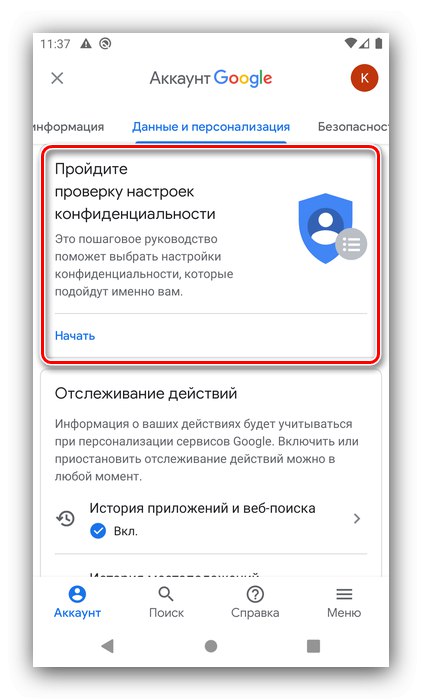
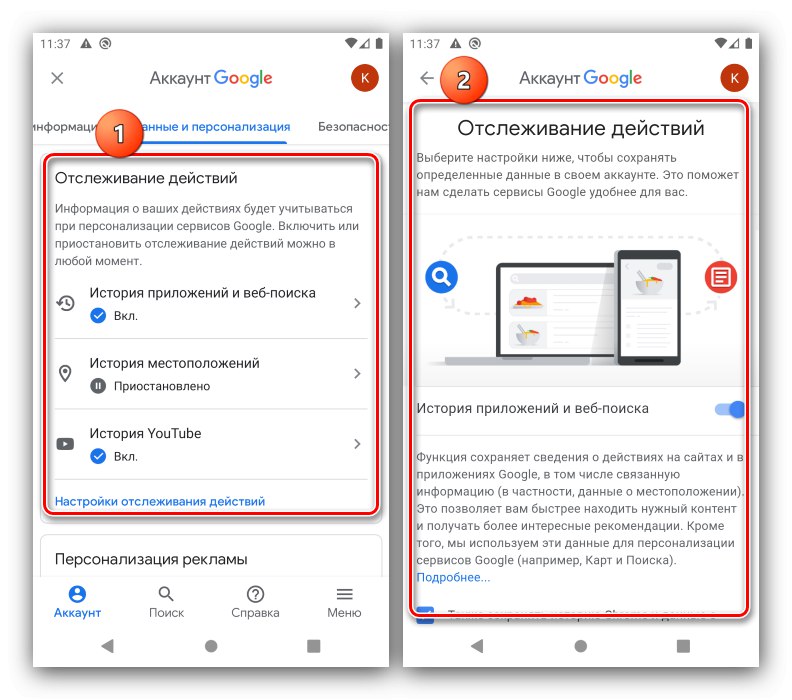
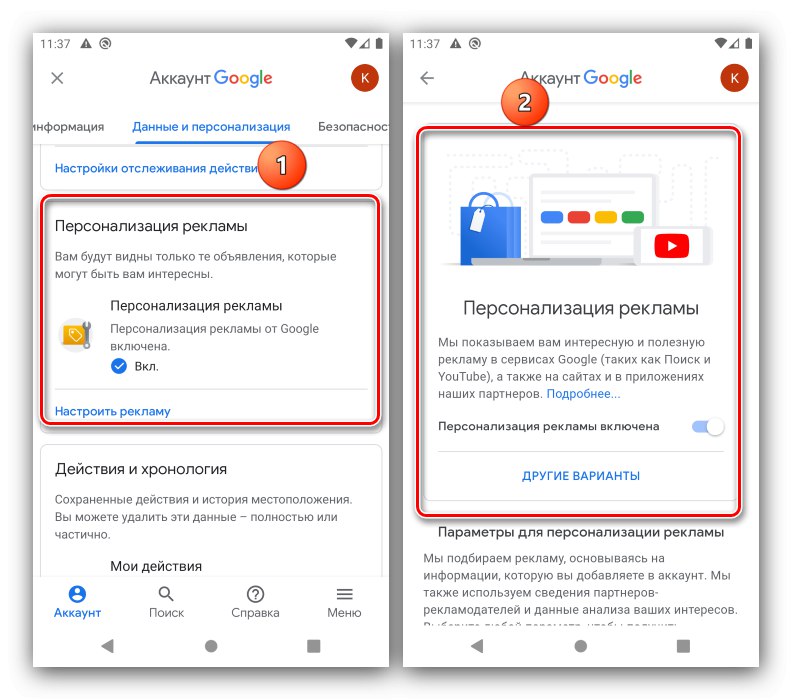
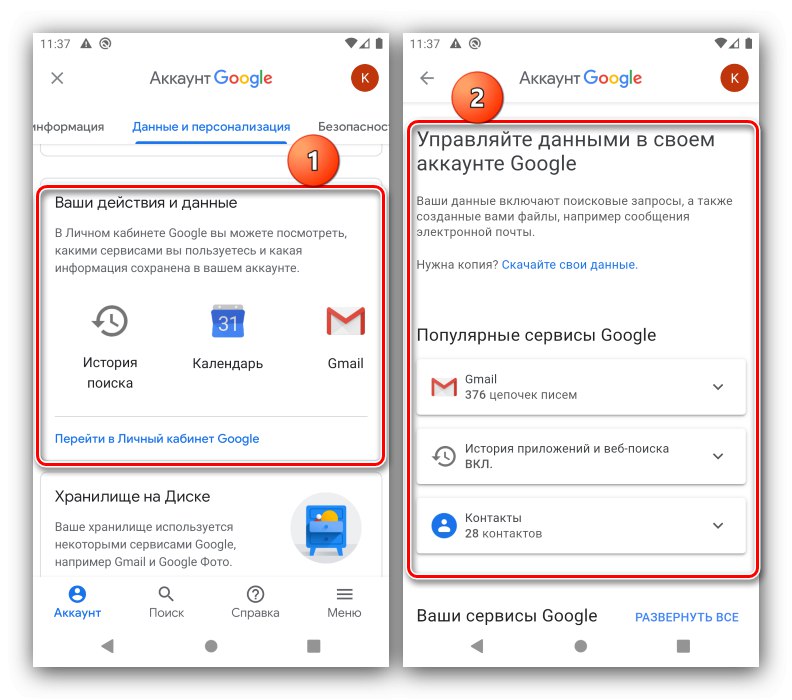
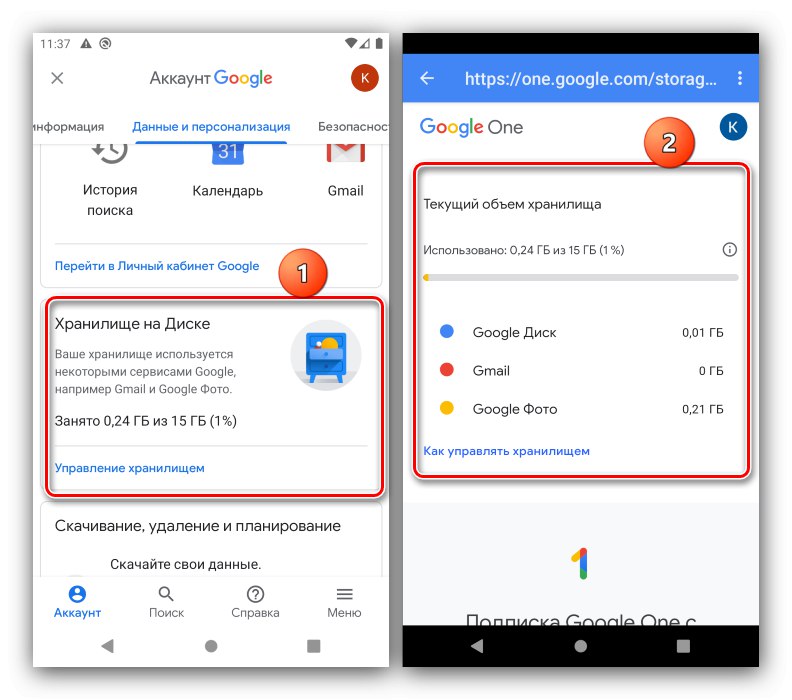
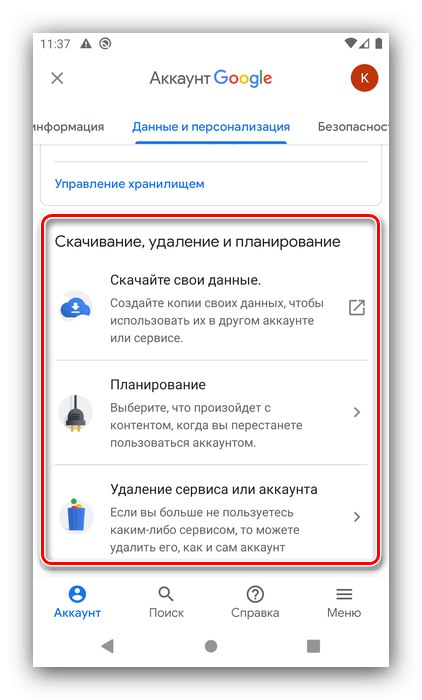
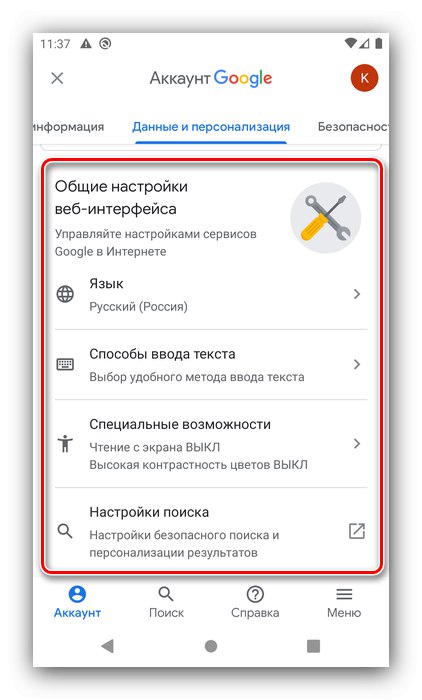
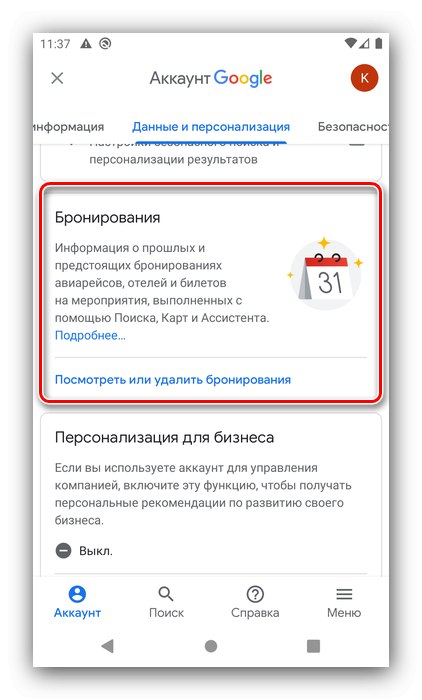
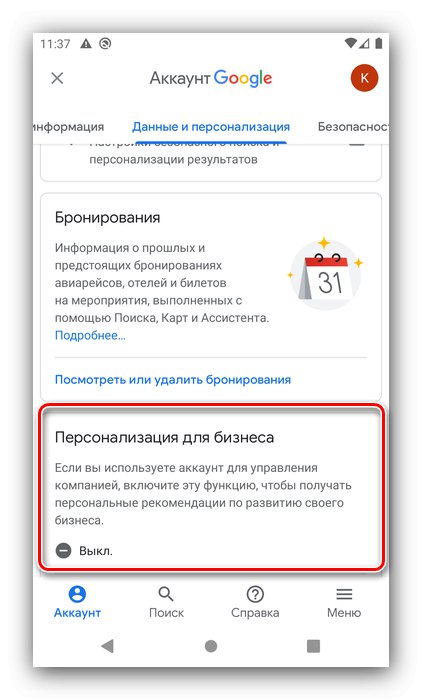
"Sigurnost"
Najvažnija kategorija postavki tiče se sigurnosti vašeg računa.
- Ako sustav otkrije bilo kakve greške u sigurnosnim postavkama, obavijestit će vas na ovoj stranici. Dodirnite odgovarajući odjeljak i odvest će vas na zaslon na kojem se problemi mogu ispraviti.
- Postavke u bloku "Prijavite se na svoj Google račun" namijenjeni su konfiguriranju dvofaktorske autentifikacije ili postavljanju drugog načina prijave na vaš račun.Također odavde možete pogledati trenutnu lozinku i ako je potrebno promijeniti je.
![Prijavite se da biste postavili Google račun na Androidu]()
Pročitajte također: Kako postaviti Googleovu potvrdu u 2 koraka
- Parametri u bloku "Metode provjere identiteta" namijenjeni su potvrdi korisnika - na primjer, brojem mobitela ili rezervnom e-poštom.
- Također možete pregledati popis radnji povezanih sa sigurnošću računa - na primjer, datume unosa s drugih uređaja ili unošenje promjena u odgovarajuće parametre.
- Također možete pregledati popis svih uređaja povezanih s trenutnim računom: telefona, tableta, pametnih satova, kao i računala na kojima ste prijavljeni na njega. Odavde se otvara funkcija pronalaženja izgubljenih uređaja.
- U bloku "Aplikacije trećih strana s pristupom računu" je objavio popis aplikacija koje nisu povezane s Googleom, ali koje koriste njegove usluge. Ovdje su prikazani oba programa za Android i sličan softver za stolne sustave.
- Ispod bloka nalazi se popis softvera koji koristi metode prijave koje s Googleovog gledišta nisu pouzdane. Ovdje možete odobriti pristup takvim aplikacijama ili ga ukloniti.
- Odjeljak "Prijava na druge web lokacije s Google računom" prikazuje popis resursa na koje ste prijavljeni koristeći trenutni račun, upravitelj lozinki i povezane račune.
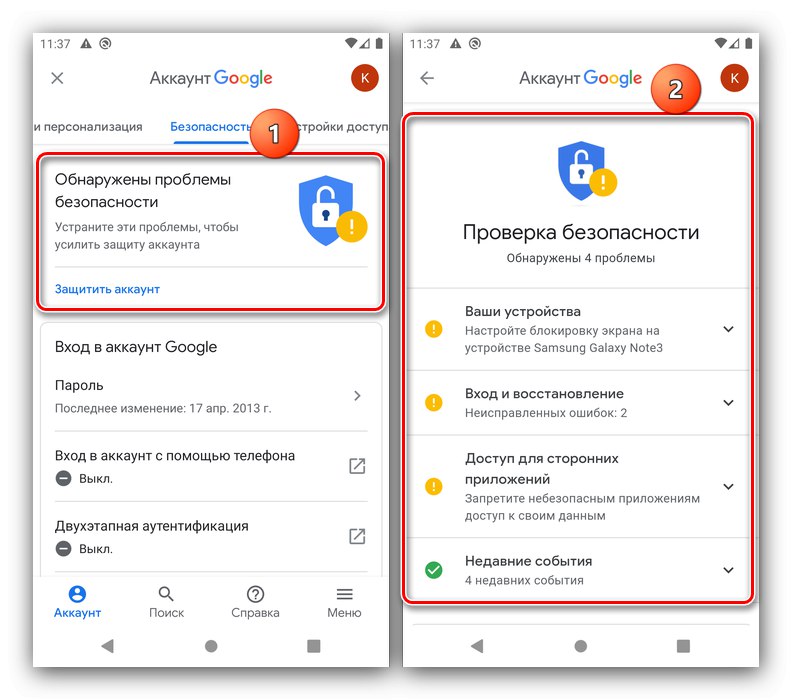
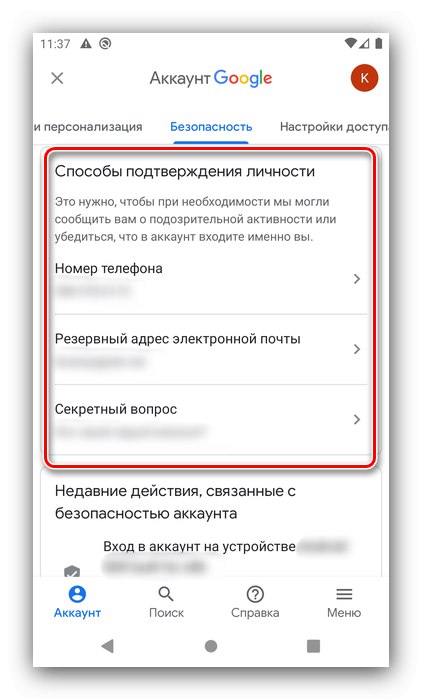
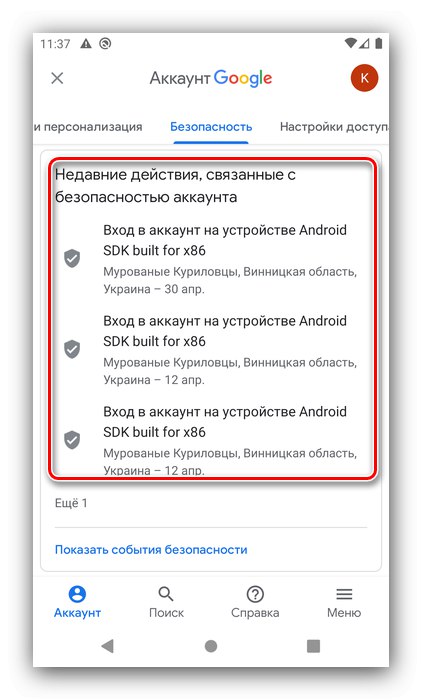
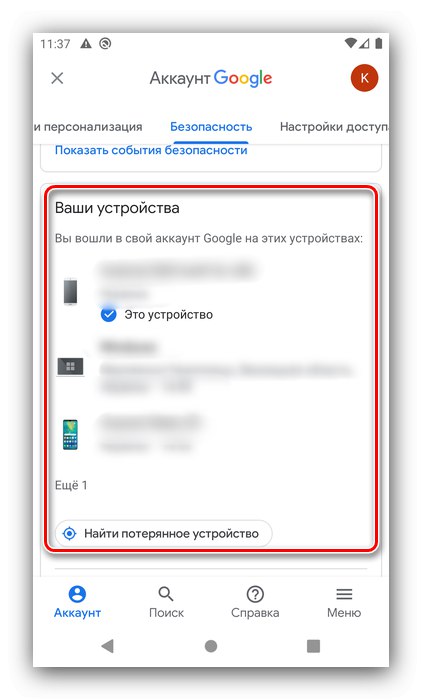
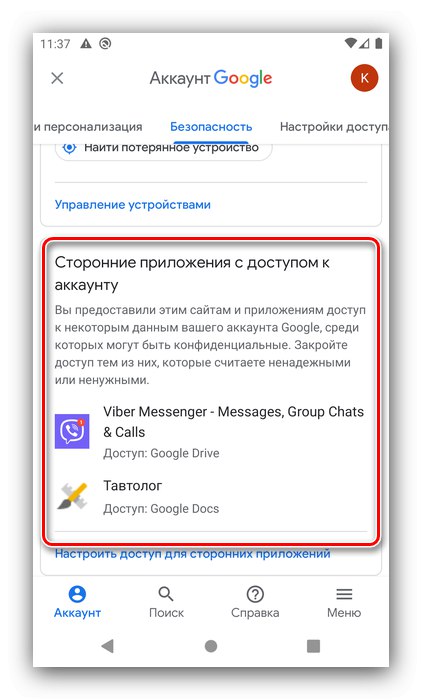
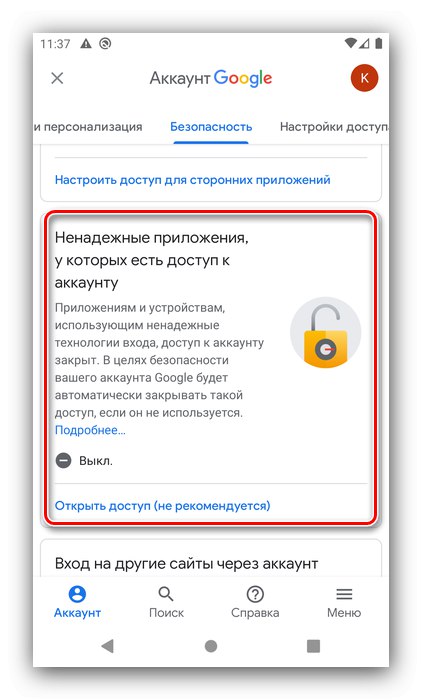
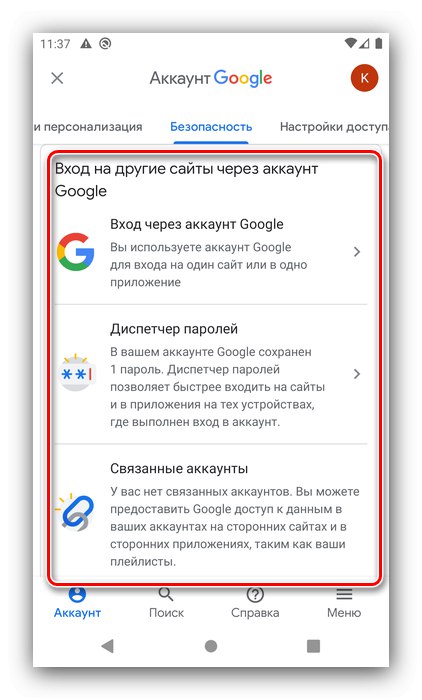
"Pristup postavkama"
Ovdje su koncentrirane opcije povezane s pristupom kontaktima, geopodacima ili informacijama koje ste odlučili objaviti.
- Blok "Kontakti" omogućuje vam pregled podataka o kontaktnim podacima sinkroniziranim s vašim računom, omogućavanje ili onemogućavanje spremanja novih, dodavanje s uređaja nezavisnih proizvođača, kao i "crni popis".
![Rad s kontaktima za postavljanje Google računa na Androidu]()
Pročitajte također: Pregled brojeva s crne liste u Androidu
- "Prijenos geopodataka" i "Pristup podacima o vama" duplicirajte mogućnosti sličnih opcija na stranici "Podaci i personalizacija" odnosno.
- Odjeljak "Vaše preporuke u oglasima" nudi omogućavanje prikaza nekih osobnih podataka - na primjer, ostavili ste pregled aplikacije u Trgovina Google Playa vaši će prijatelji s vašeg popisa kontakata primiti obavijest. Ova opcija djeluje na isti način u suprotnom smjeru.
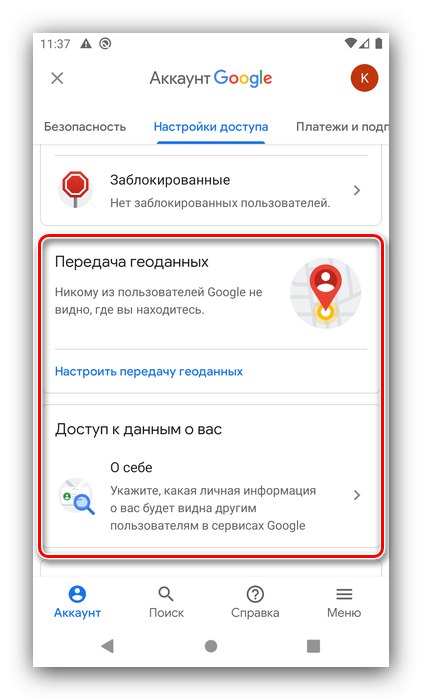
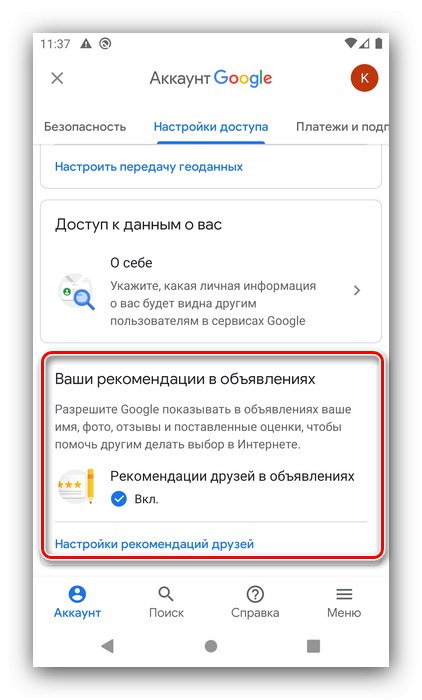
"Plaćanja i pretplate"
Ova stranica sadrži postavke za plaćanje i povezivanje različitih pretplata.
- Odavde možete karticu vezati ili odvezati Google pay putem opcije "Načini plaćanja".
- Dostupan je popis svih kupnji izvršenih pomoću Googleovih aplikacija koje se mogu uređivati.
- Slična je situacija i s popisom pretplata, samo uz pomoć odgovarajuće postavke možete ih odbiti.
- Stavak "Rezervacije" u potpunosti odgovara istom imenu sa stranice "Podaci i personalizacija".
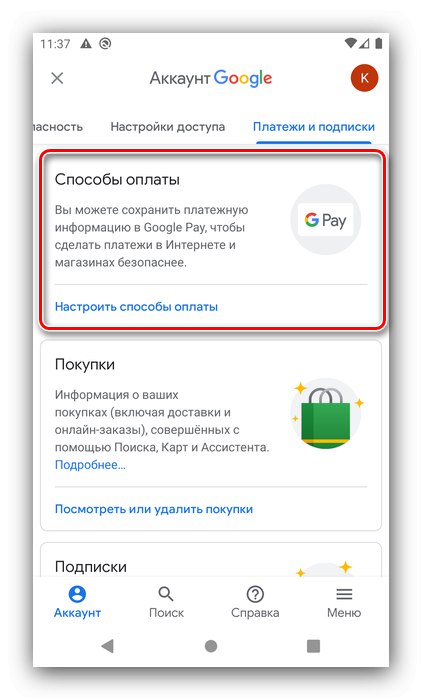
Više detalja: Uklanjanje kartice s Google Paya
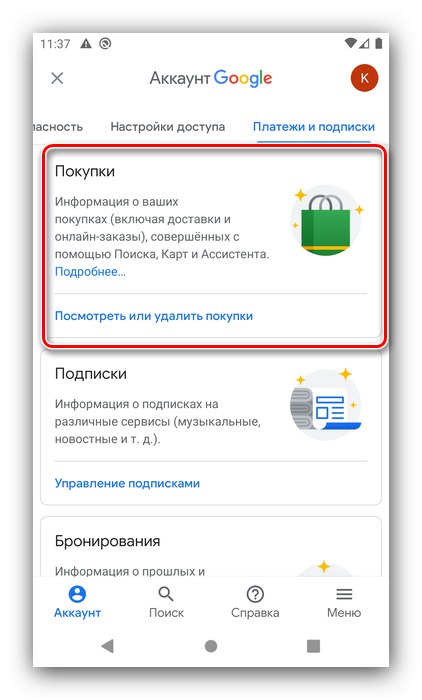
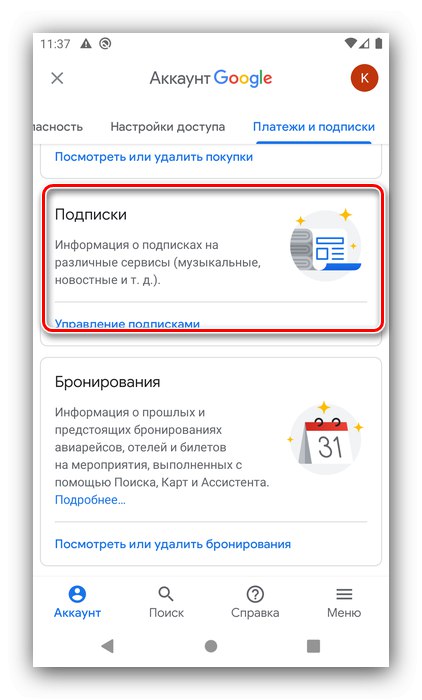
Pročitajte također: Otkazivanje pretplate na Android uređajima